Sommario
Questo tutorial contiene istruzioni passo passo per risolvere il seguente problema di connessione al Microsoft Store in Windows 10: "Non sembra che tu sia connesso a Internet. Controlla la tua connessione e riprova - 0x800704CF - La posizione di rete non può essere raggiunta..."
L'errore "0x800704CF - Assicurati di essere connesso a Internet" in Microsoft Store compare anche se si è già connessi a Internet e si può navigare senza problemi.

Come risolvere l'errore 0x800704cf della connessione di rete di Microsoft Store.
Passo 1. Eseguire Risoluzione dei problemi di rete.
Il primo passo per risolvere l'errore di Windows Store "0x800704CF - Sembra che non siate connessi a Internet" è quello di eseguire la Risoluzione dei problemi di rete. Per farlo:
1. Cliccate con il tasto destro del mouse su Wi-Fi  (o l'icona LAN) in basso a destra della barra delle applicazioni e selezionare Risoluzione dei problemi .
(o l'icona LAN) in basso a destra della barra delle applicazioni e selezionare Risoluzione dei problemi .
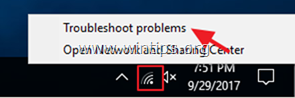
2. Seguire le istruzioni a schermo per risolvere il problema.
Fase 2. Eseguire una scansione del computer alla ricerca di virus.
Prima di continuare a risolvere i problemi di connessione, utilizzare questa Guida alla scansione e alla rimozione del malware per controllare e rimuovere i virus e/o i programmi dannosi che potrebbero essere in esecuzione sul computer.
Passo 3. Disattivare o disinstallare la suite antivirus/sicurezza.
In alcuni casi, ho visto che alcuni programmi antivirus, come Avast o AVG Antivirus, possono causare problemi di connettività di rete dopo l'aggiornamento del loro motore o dopo un aggiornamento di Windows. In questi casi, preferisco disinstallare e reinstallare il programma di protezione.
Quindi, se utilizzate un programma antivirus o firewall che vi protegge dal traffico Internet, provate a disattivare la protezione Internet (Web) o, meglio, a disinstallare temporaneamente il programma di sicurezza dal computer. Quindi, provate a connettervi di nuovo al Microsoft Store e se l'errore "0x800704CF" si è risolto, reinstallate di nuovo il programma di protezione.
Passo 4. Reimpostare le impostazioni del proxy.
Se si è connessi a un luogo di lavoro tramite una connessione VPN, assicurarsi di essere disconnessi dalla VPN e reimpostare le impostazioni del proxy.
1. Aperto Prompt dei comandi come Amministratore Per farlo:
1. Nella casella di ricerca digitate: cmd (o prompt dei comandi ).
2. Fare clic con il tasto destro del mouse sulla voce prompt dei comandi (risultato) e selezionare Eseguire come amministratore .
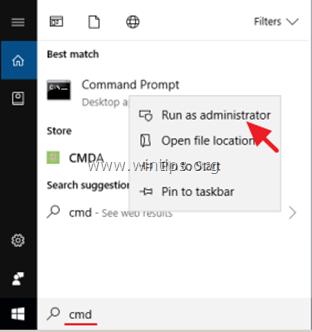
2. Nel prompt dei comandi digitate il comando seguente e premete Entrare :
- netsh winhttp reset proxy
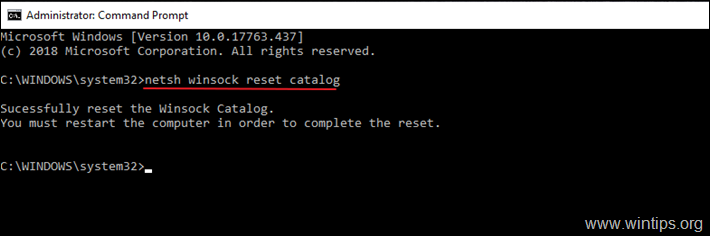
3. Riavviare il computer e provare a collegarsi a MS Store.
Passo 5. Reimpostare il protocollo TCP/IP e il catalogo WINSOCK.
L'errore 0x800704cf di Microsoft Store può essere dovuto al fatto che il protocollo TCP/IP è stato danneggiato ed è necessario ripristinare i valori predefiniti.
1. Aperto Prompt dei comandi come Amministratore .
2. Nel prompt dei comandi digitate il comando seguente e premete Entrare :
- netsh int ip reset
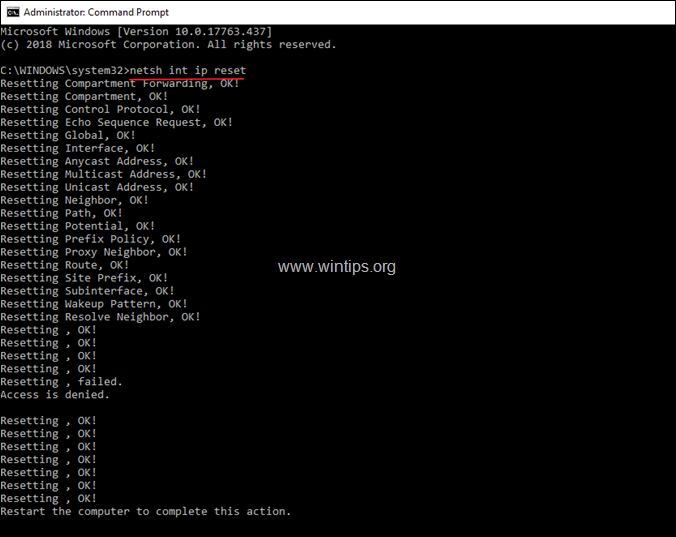
3. Riavviare e verificare la connessione a Internet. Se il problema persiste, riaprire il computer. prompt dei comandi come amministratore e dare il seguente comando per ripristinare le impostazioni predefinite del catalogo "Winsock":
- netsh winsock reset catalogo
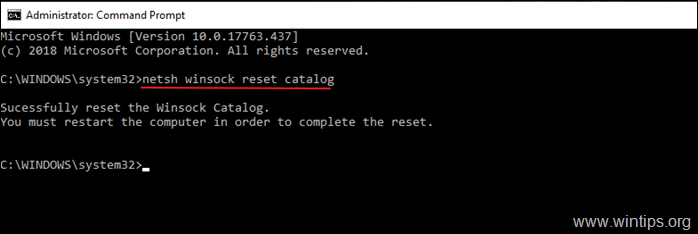
4. Riavviare il computer, come indicato, e quindi verificare la connessione a Internet.
Passo 6. Aggiornare l'indirizzo IP e ripristinare l'indirizzo DNS.
1. Aprire un prompt dei comandi elevato.
2. Nella finestra del prompt dei comandi, digitare i seguenti tre (3) comandi in ordine (premere Entrare dopo aver digitato ciascuno di essi).
-
- ipconfig /release ipconfig /flushdns ipconfig /renew
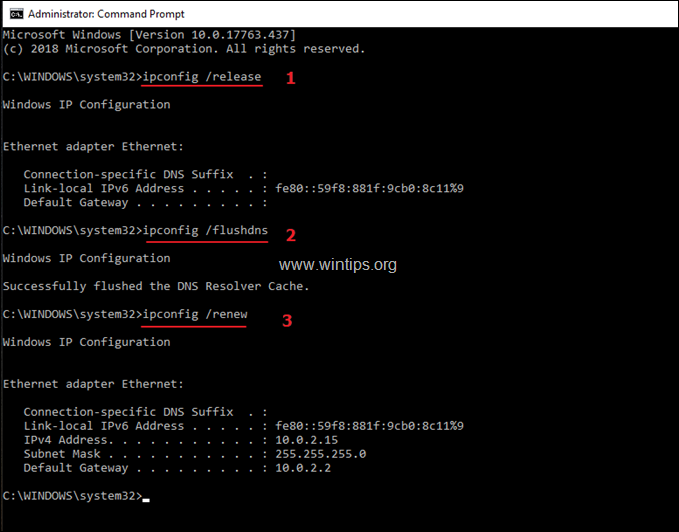
3. Chiudere il prompt dei comandi e riavvio il computer.
Passo 7. Modifica delle impostazioni DNS.
1. Andare a Pannello di controllo > Centro rete e condivisione .
2. Cliccare Impostazioni dell'adattatore a sinistra.
3. Fate doppio clic sulla connessione di rete attiva (ad esempio, la "Local Area Connection") e selezionate Proprietà .
4. Quindi selezionare la voce ' Protocollo Internet versione 4 (TCP/IPv4) ' e fare clic su Proprietà di nuovo.
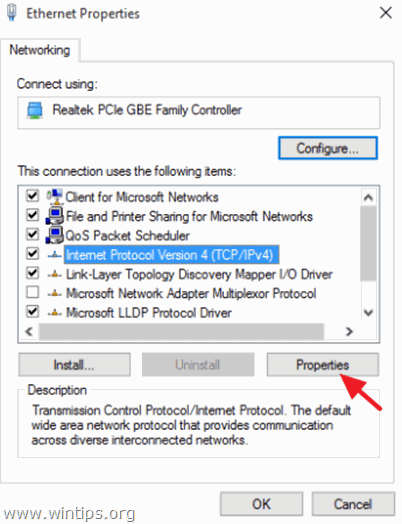
5. Selezionare " Utilizzare i seguenti indirizzi di server DNS " e digitare i seguenti indirizzi del server DNS di Google:
- 8.8.8.8 8.8.4.4
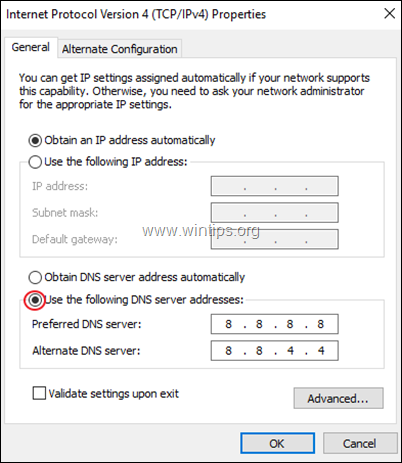
6. Stampa OK (due volte) per chiudere le proprietà della rete.
7. Riavviare il computer e provare ad accedere al Microsoft Store.
Fatemi sapere se questa guida vi è stata utile lasciando un commento sulla vostra esperienza. Vi prego di mettere "Mi piace" e di condividere questa guida per aiutare gli altri.

Andy Davis
Il blog di un amministratore di sistema su Windows





